
Photoshop တွင်ရေးဆွဲရန်တာ 0 န်ရှိသည့်ကိရိယာများအားလုံးနီးပါး၏ချိန်ညှိချက်များ (စုတ်တံ, ဖြည့်ခြင်း, gradients စသည်) ရှိနေသည် Modes overlay ။ ထို့အပြင် overlay mode ကိုအလွှာတစ်ခုလုံးအတွက်ပုံရိပ်တစ်ခုလုံးအတွက်ပြောင်းလဲနိုင်သည်။
အလွှာများချမှတ်ခြင်းနည်းလမ်းများတွင်ကျွန်ုပ်တို့သည်ဤသင်ခန်းစာတွင်စကားပြောလိမ့်မည်။ ဤအချက်အလက်သည် overlay modes နှင့်အလုပ်လုပ်ရန်ဗဟုသုတ၏အခြေခံကိုပေးလိမ့်မည်။
Palette ရှိအလွှာတစ်ခုစီသည်အစပိုင်းတွင်အစပိုင်းတွင်ရှိသည် "ပုံမှန်" သို့မဟုတ် "ပုံမှန်" သို့သော်ဤအစီအစဉ်သည်ဤအလွှာ၏အပြန်အလှန်အကျိုးသက်ရောက်မှုအမျိုးအစားကိုပြောင်းလဲရန်ဤ mode ကိုပြောင်းလဲခြင်းအားဖြင့်ဖြစ်နိုင်ချေရှိစေသည်။
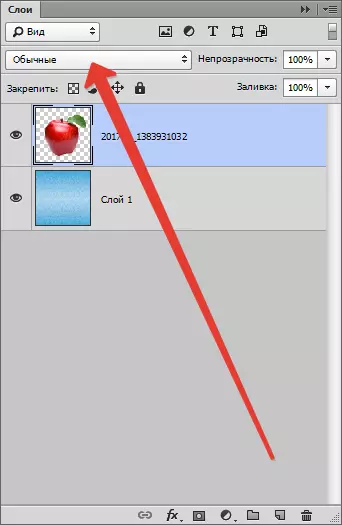
ရာဇ 0 င်စနစ်ကိုပြောင်းလဲခြင်းသည်သင့်အားပုံရိပ်တွင်လိုအပ်သောအကျိုးသက်ရောက်မှုကိုရရှိရန်ခွင့်ပြုသည်။
Overlay Modes နှင့်အတူလုပ်ဆောင်မှုများအားလုံးနှင့်ပတ်သက်သောလုပ်ဆောင်ချက်များသည် image image ကိုယ်နှိုက်ကမည်သည့်နည်းဖြင့်မပြောင်းလဲနိုင်သောကြောင့်အဆုံးမဲ့အရေအတွက်ကိုပြုလုပ်နိုင်သည်။
Overlay Modes များကိုအုပ်စုခြောက်စုခွဲထားသည်။ ပုံမှန်, နှုတ်ထွက်ခြင်း, အပိုအပို, ရှုပ်ထွေး, ရှုပ်ထွေး, ခြားနားချက်နှင့် HSL (Hue - Saturation - Lighten).
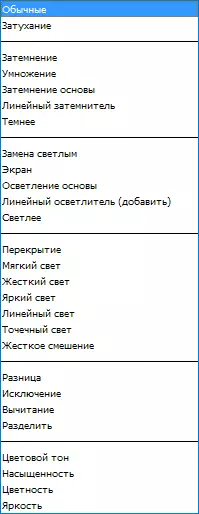
ပုံမှန်ဖြစ်သော
ဤအုပ်စုတွင်ထိုကဲ့သို့သောအဖြစ် Modes ပါဝင်သည် "ပုံမှန်" နှင့် "attenuation".
"ပုံမှန်" အလွှာအားလုံးအတွက်ပရိုဂရမ်မှပုံမှန်အားဖြင့် အသုံးပြု. အပြန်အလှန်ဆက်သွယ်မှုမရှိပါ။
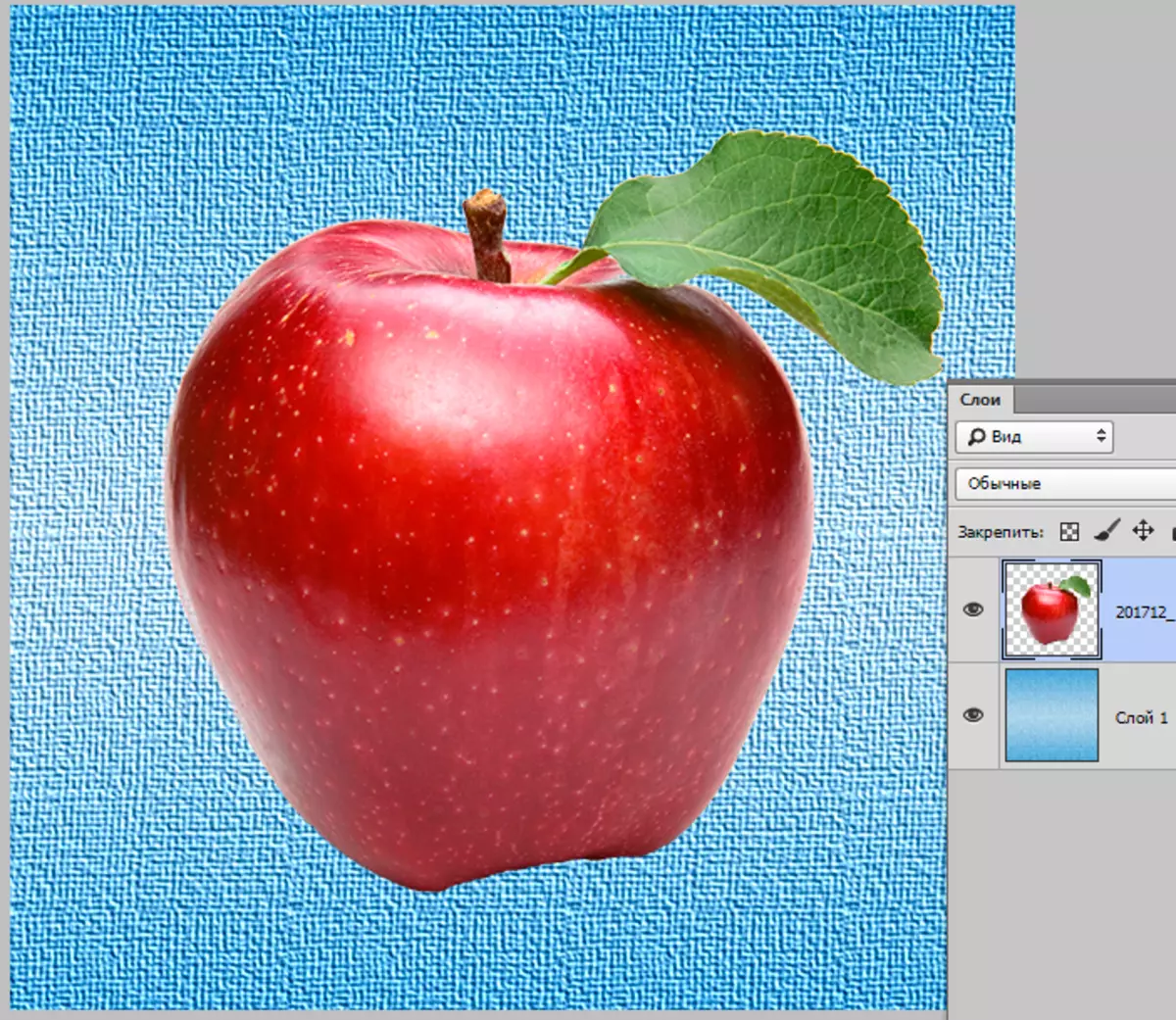
"attenuation" အလွှာနှစ်ခုလုံးမှကျပန်း pixel များကိုရွေးချယ်ပြီး၎င်းတို့ကိုဖယ်ရှားပေးသည်။ ဤသည်ပုံဖော်တစ်မျိုးကိုဆွန်ပိန်းတစ်ခုပေးသည်။ ဤနည်းလမ်းသည် 100% ထက်နည်းသောကန ဦး opacity ရှိသော pixels များကိုသာသက်ရောက်သည်။
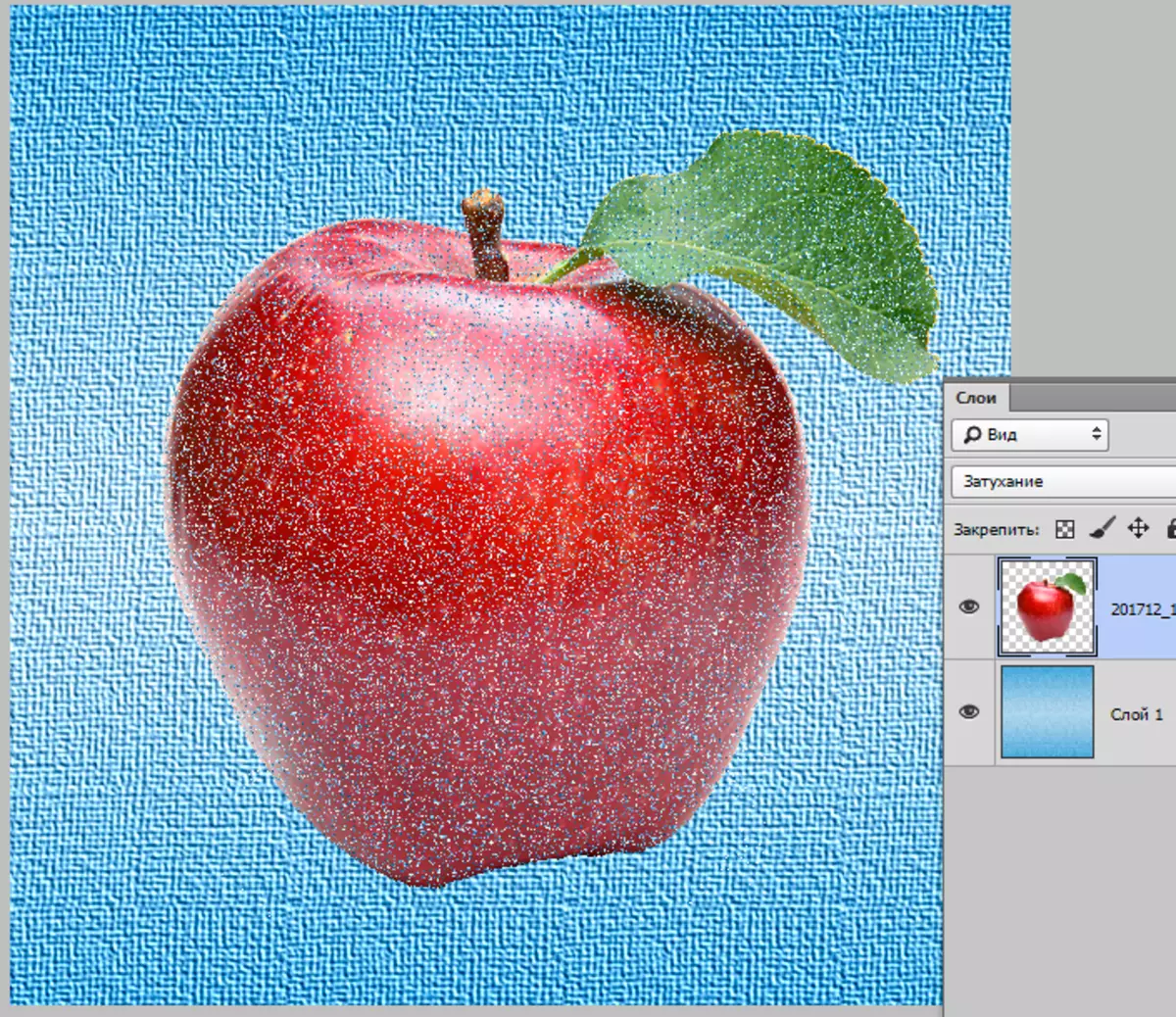
အဆိုပါအကျိုးသက်ရောက်မှုအပေါ်အလွှာအပေါ်ဆူညံသံများ၏စည်းကြပ်မှုနှင့်ဆင်တူသည်။
နှုတ်ထွက်
ဤအုပ်စုတွင်ပုံတစ်ပုံသို့မဟုတ်အခြားပုံရိပ်တစ်ခုတွင်ပုံတစ်ပုံသို့မဟုတ်အခြားပုံရိပ်တွင်ဖော်ပြထားသောနည်းလမ်းများပါရှိသည်။ ဤတွင်ပါဝင်သည် "Mighting", "Mightlication", "Dimming Bears", "linear dimmer" နှင့် "မှောင်မိုက်".
"မီးခိုးမြူ" ၎င်းသည်ဘာသာရပ်အပေါ်အထက်အလွှာ၏ပုံရိပ်တစ်ခုမှအမှောင်အရောင်များကိုသာမှထွက်ခွာသည်။ ဤကိစ္စတွင်ဤအစီအစဉ်တွင်အမှောင်မိုက်သောအရိပ်များကိုရွေးချယ်ပြီးအဖြူရောင်အရောင်သည်အကောင့်ထဲသို့မ 0 င်ပါ။
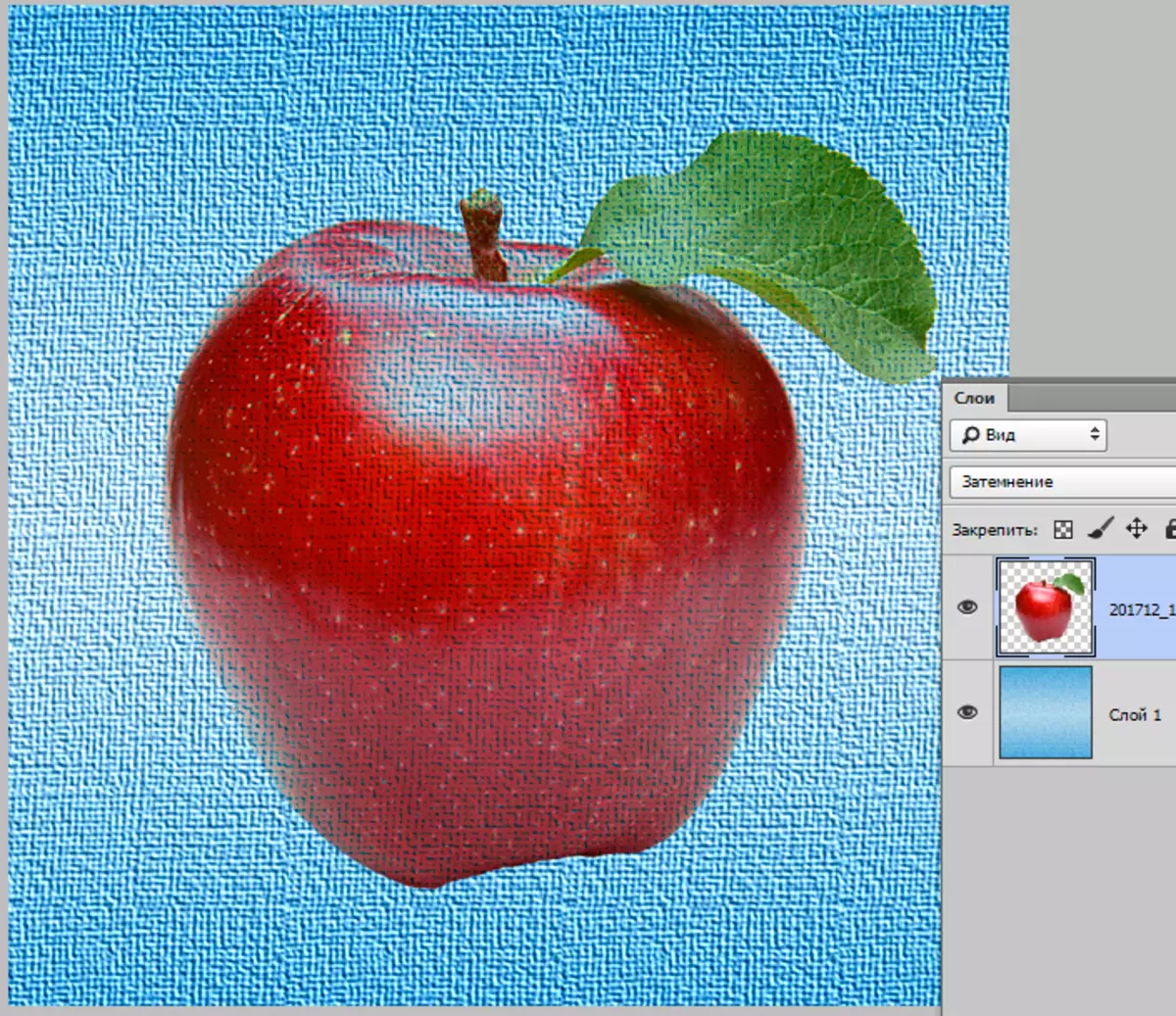
"မြှောက်ခြင်း" ခေါင်းစဉ်အောက်ပါအတိုင်း, အခြေခံအရိပ်များ၏တန်ဖိုးများမြှောက်။ အဖြူဖြင့်မြှောက်ထားသောအရိပ်မဆိုအနက်ရောင်မှမြှောက်ထားသောမူရင်းအရိပ်သည်အနက်ရောင်အရောင်ပေးလိမ့်မည်။
လျှောက်ထားသောအခါအရင်းအမြစ်ပုံရိပ် တိုးမြှင့်ခြင်း ဒါဟာမှောင်။ ကြွယ်ဝသောဖြစ်လာသည်။

"ဖောင်ဒေးရှင်းမှေးမှိန်ခြင်း" အောက်ပိုင်းအလွှာများ၏အရောင်များ၏ထူးခြားသော "မီးရှို့" ကိုအားပေးပါတယ်။ ထိပ်အလွှာ၏မှောင်မိုက် pixels သည်အောက်ခြေကိုမှေးမှိန်သွားသည်။ ဒါ့အပြင်အရိပ်များ၏တန်ဖိုးများ၏တည်နေရာဖြစ်ပါတယ်။ အဖြူရောင်အရောင်ပြောင်းလဲမှုများတွင်မပါ 0 င်ပါ။
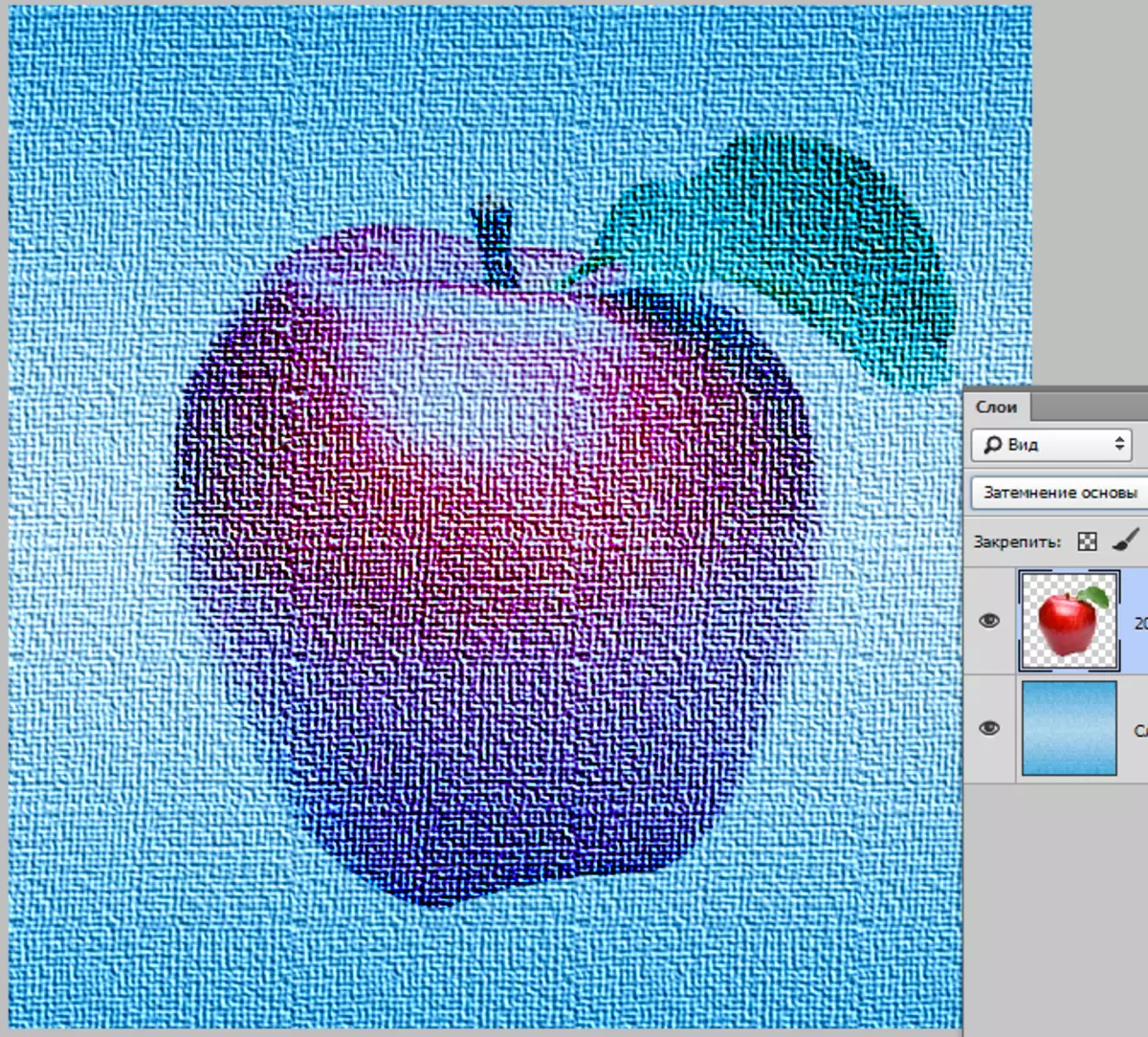
"Linear Darck" မူရင်းပုံရိပ်၏တောက်ပမှုကိုလျော့နည်းစေသည်။ ရောနှောခြင်းအတွက်အဖြူရောင်အရောင်သည်အခြားအရောင်များ (ဒီဂျစ်တယ်တန်ဖိုးများ) ပြောင်းရွှေ့ခြင်းများဖြစ်သော်လည်းထပ်မံကူးယူခြင်းနှင့်ပြန်လည်ပြောင်းပြန်များပြုလုပ်နေသည်။
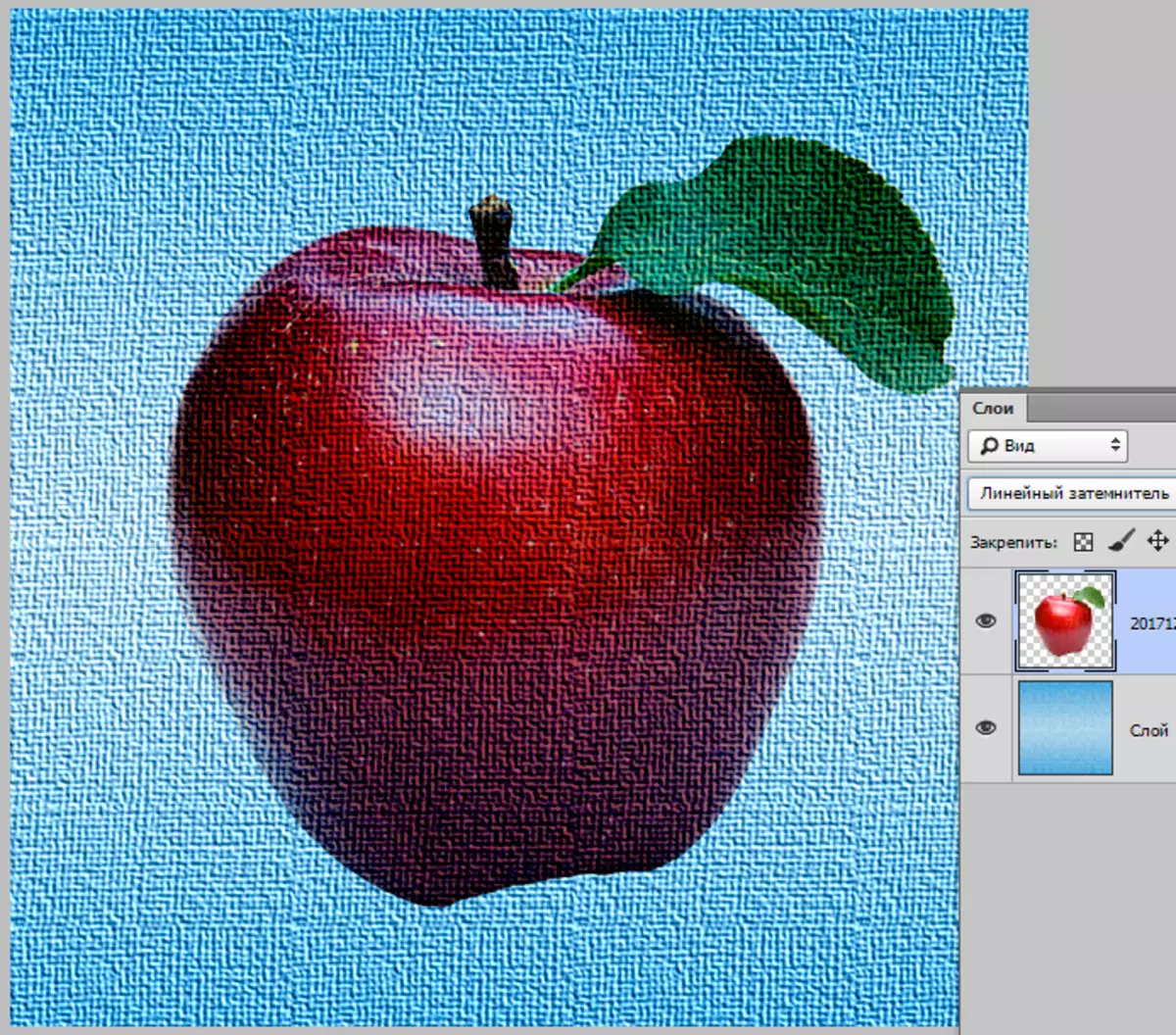
"မှောင်မိုက်" ။ ဤစနစ်သည်အလွှာနှစ်ခုလုံးမှပုံတွင်မှောင်မိုက် pixel များကိုချန်ထားခဲ့သည်။ Shades မှောင်လာပြီးဒီဂျစ်တယ်တန်ဖိုးများကိုလျှော့ချသည်။
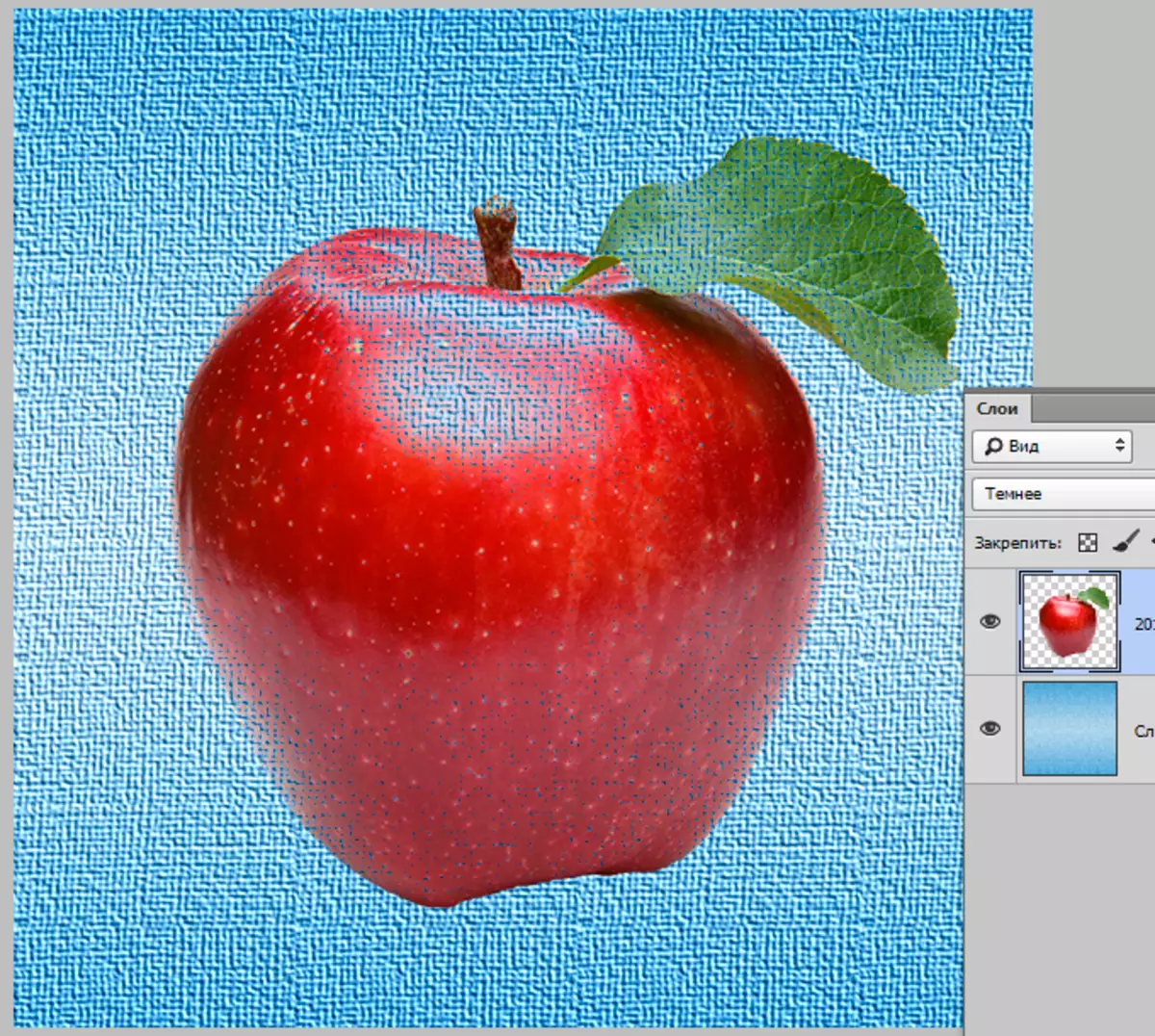
အပိုအမိုထည့်သောအရာ
ဤအုပ်စုတွင်အောက်ပါ modes များပါရှိသည်။ "အစားထိုးအလင်း", "မျက်နှာပြင်", "Lightening အခြေခံ", "linear lightight" နှင့် "အလင်း".
ဤအုပ်စုနှင့်သက်ဆိုင်သောနည်းလမ်းများသည်ပုံကိုရှင်းလင်းပြီးတောက်ပမှုကိုထည့်ပါ။
"အလင်းအစားထိုးခြင်း" အဘယ်သူ၏အရေးယူမှု mode ကို၏ mode ကိုဆန့်ကျင်ဘက်ဖြစ်သည့် mode တစ်ခုဖြစ်သည် "မီးခိုးမြူ".
ဤကိစ္စတွင်ပရိုဂရမ်သည်အလွှာများကိုနှိုင်းယှဉ်။ အတောက်ပဆုံး pixels များကိုသာထားရှိသည်။
အရိပ်များသည်ပိုမိုပေါ့ပါးပြီး "ချောချောမွေ့မွေ့" ဖြစ်လာသည်။
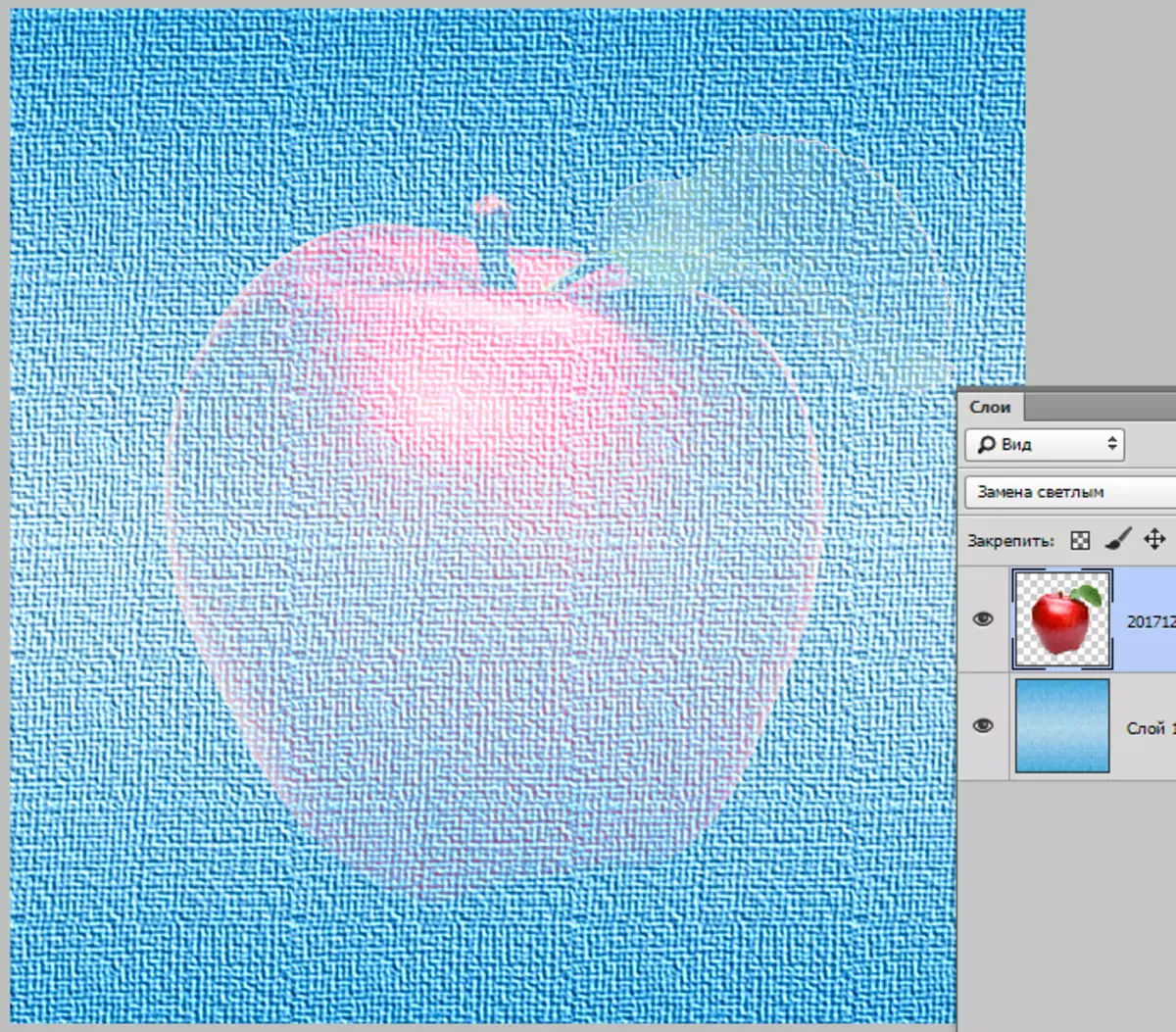
"Screen" အလှည့်၌ဆန့်ကျင် "မြှောက်ခြင်း" ။ ဤသို့အသုံးပြုသောအခါအောက်ခြေအလွှာအရောင် mode ကို inverted နှင့်ထိပ်၏ထိပ်များနှင့်အတူမြှောက်ဖြစ်ပါတယ်။
ပုံသည်တောက်ပလာပြီးနောက်ဆုံးအရိပ်များသည်ပိုမိုတောက်ပသောအရင်းအမြစ်ဖြစ်လိမ့်မည်။
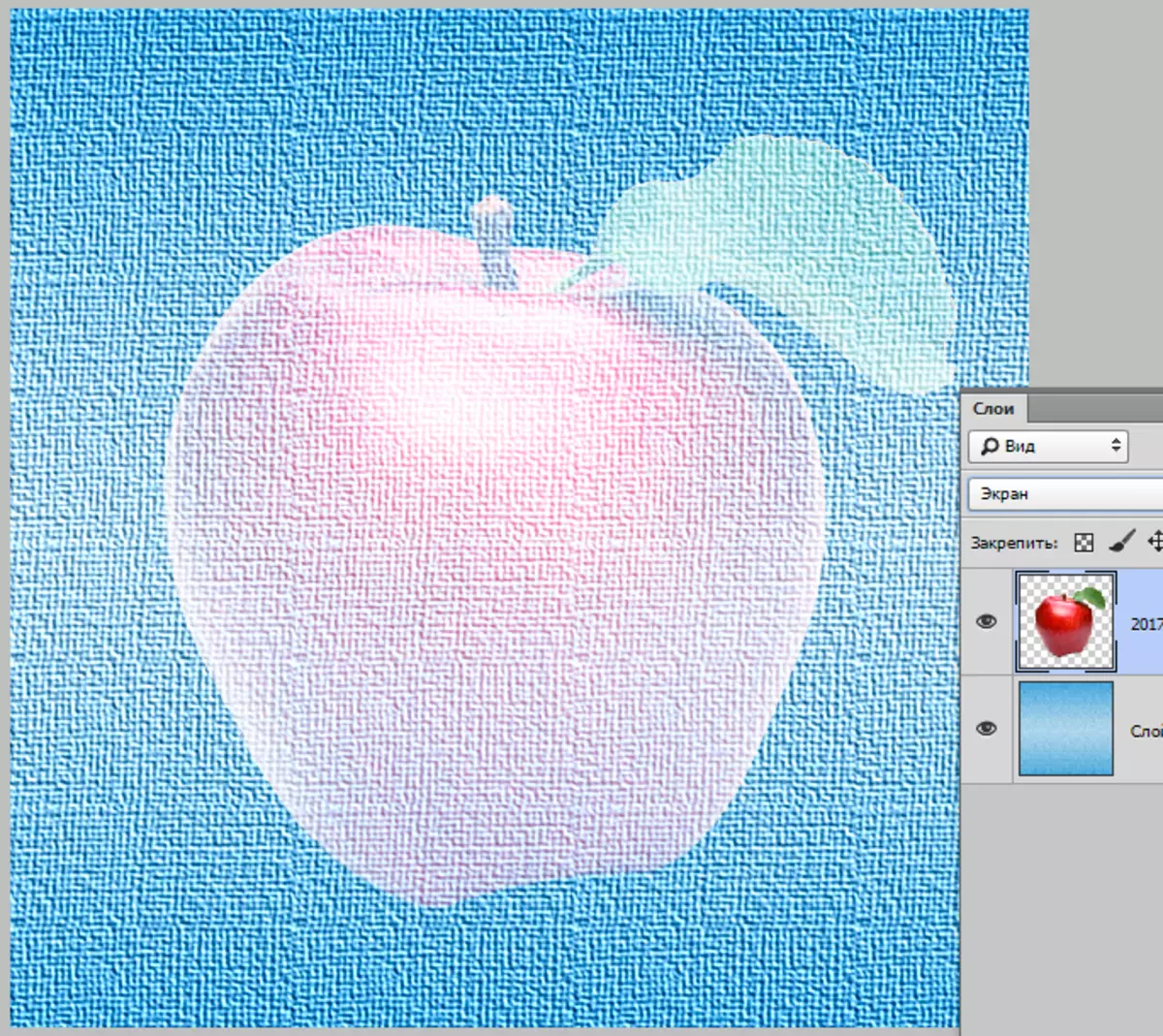
"အုတ်မြစ်ကိုလင်းစေခြင်း" ။ ဤ mode ကိုအသုံးပြုခြင်းသည် "မှေးမှိန်" ၏အရိပ်၏အကျိုးသက်ရောက်မှုကိုပေးသည်။ အရင်းအမြစ်ပုံရိပ်ကိုမတူကွဲပြားမှုလျော့နည်းသွားပြီးအရောင်များသည်အလင်းပိုမိုဖြစ်လာသည်။ အလင်းရောင်၏အကျိုးသက်ရောက်မှုကိုဖန်တီးသည်။
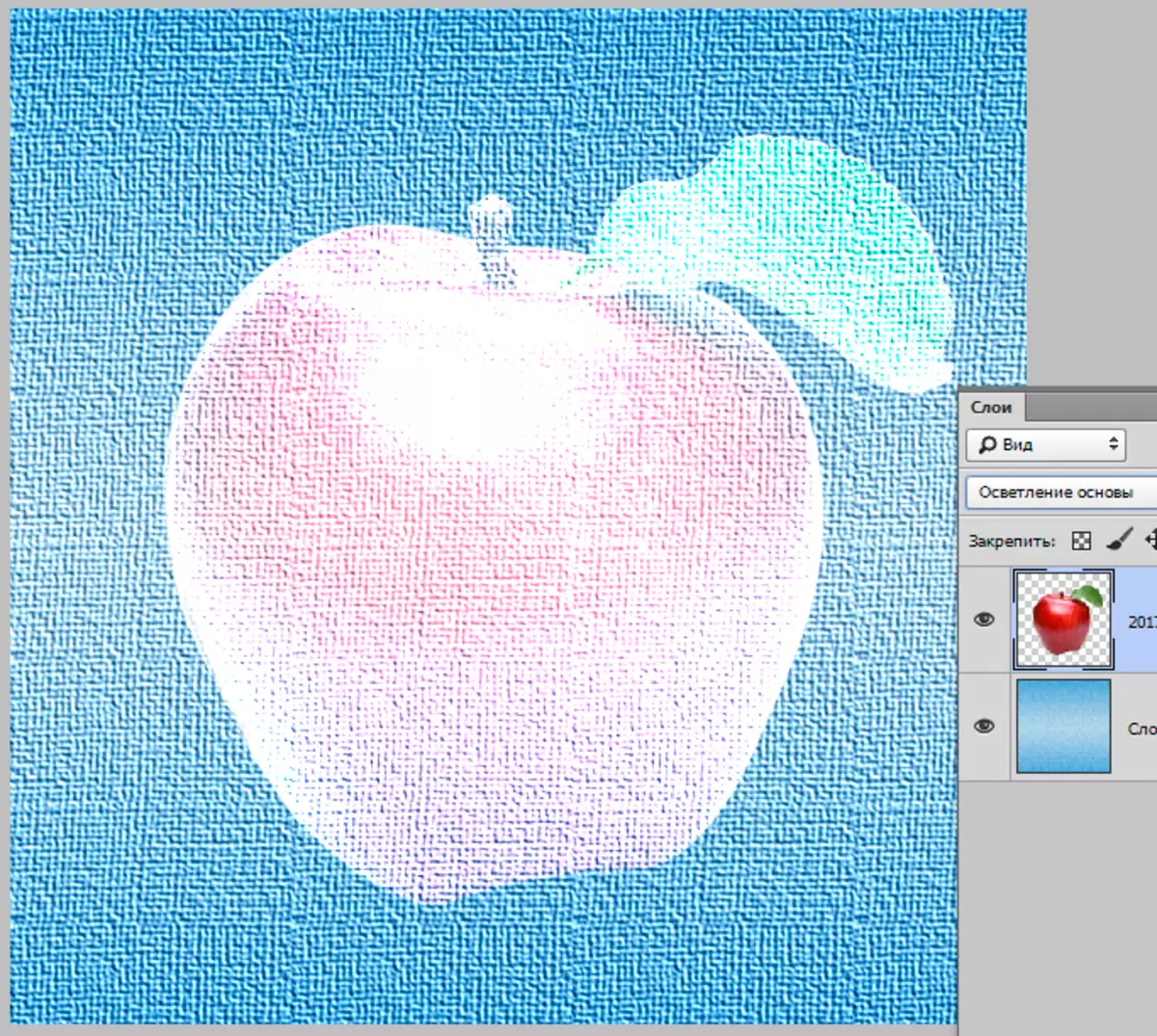
"linear dodge" mode ကိုဆင်တူသည် "Screen" ဒါပေမယ့်ပိုမိုအားကောင်းသက်ရောက်မှုနှင့်အတူ။ အရောင်တန်ဖိုးများတိုးလာသည်, အမြင်အာရုံအကျိုးသက်ရောက်မှုသည်အလင်းရောင်တောက်ပသောအလင်းနှင့်ဆင်တူသည်။
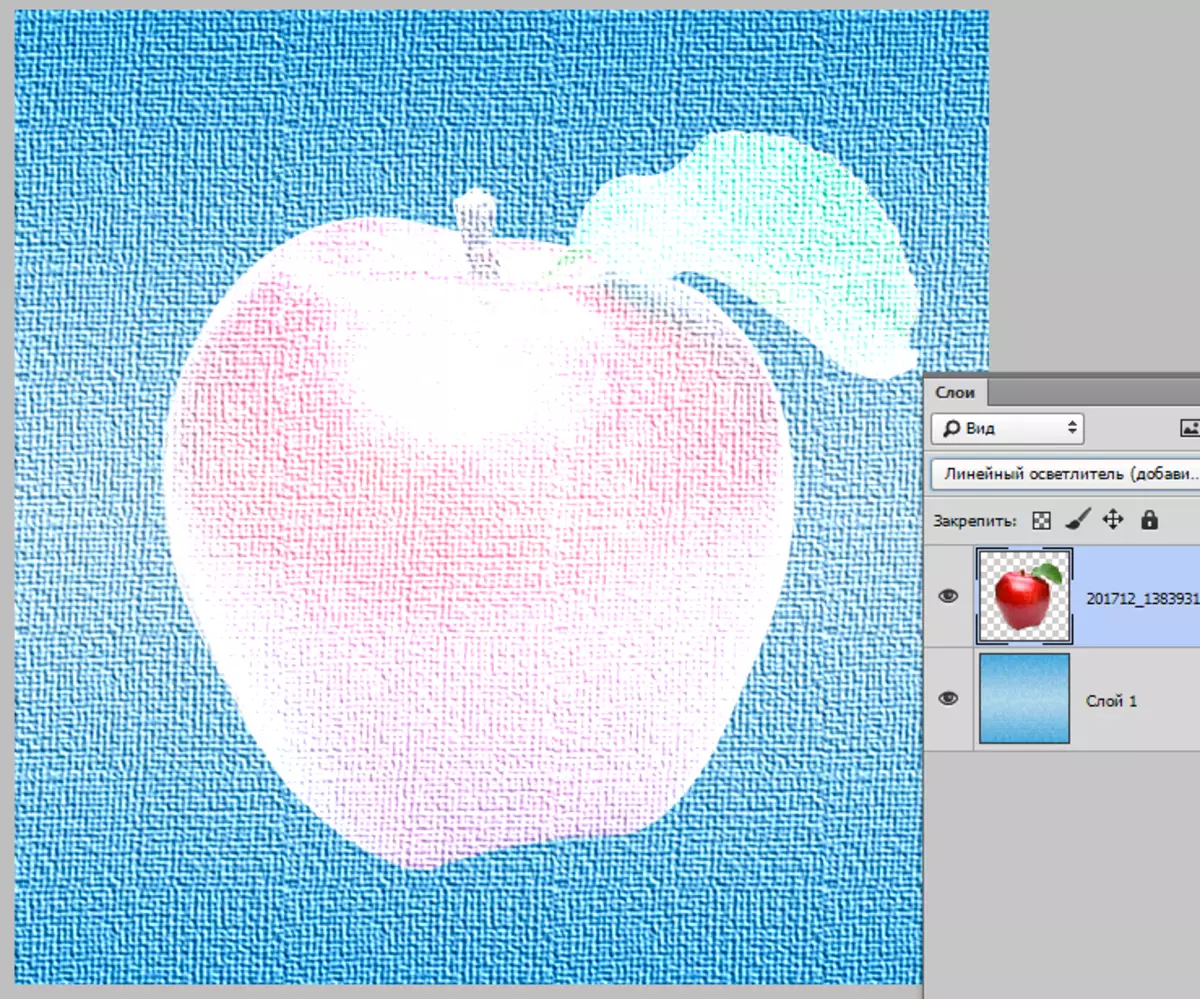
"ပေါ့ပါး" ။ Mode သည်ဆန့်ကျင်ဘက် mode ကိုဖြစ်သည် "မှောင်မိုက်" ။ ပုံသည်အလွှာနှစ်ခုလုံးမှတောက်ပသော pixels သာဖြစ်သည်။
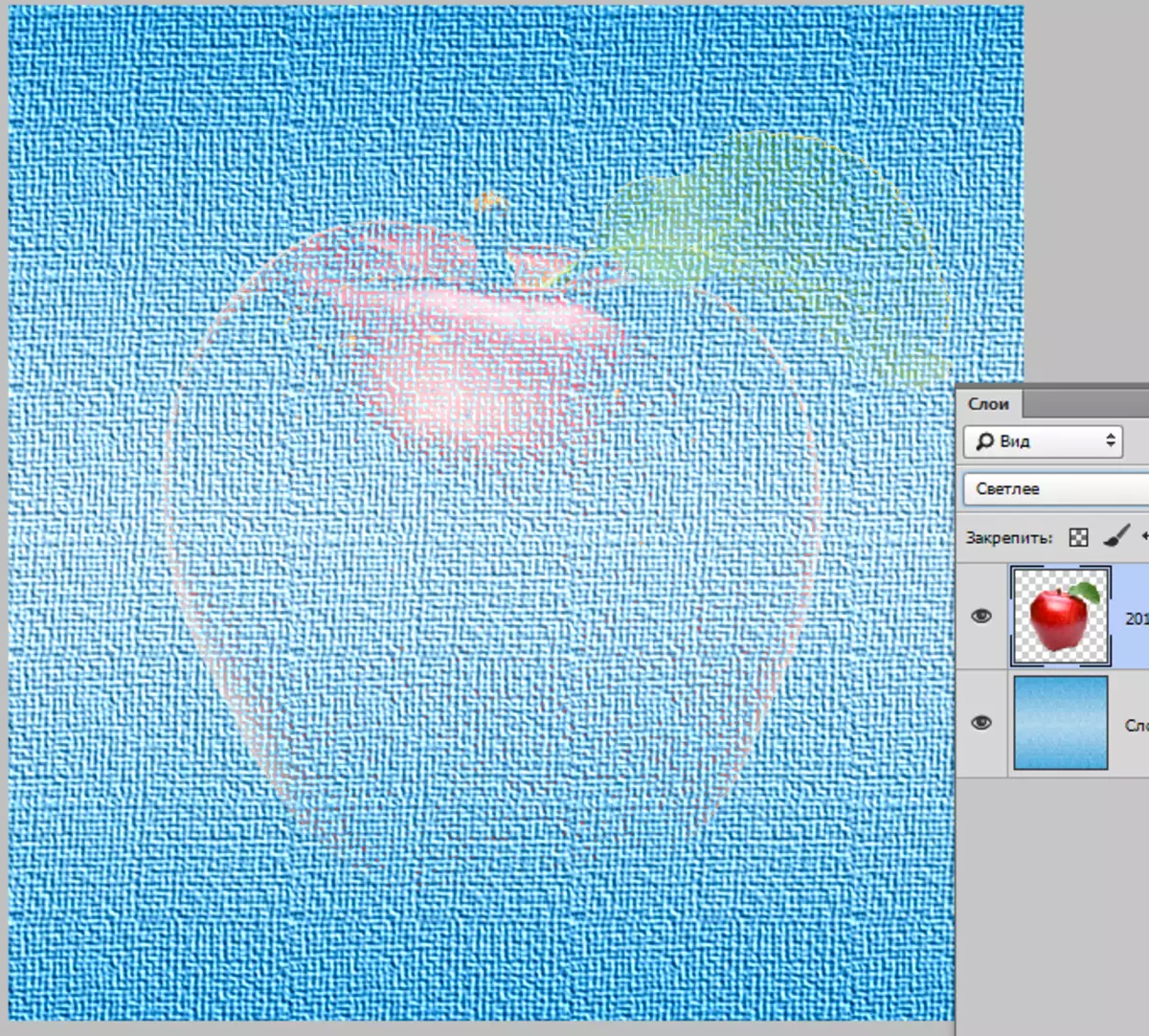
ရှုပ်ထွေးသော
ဤအုပ်စုတွင်ပါ 0 င်သည့် mode များသည်ပုံကိုပေါ့စေရုံသာမကအရိပ်များတစ်ခုလုံးကိုအကျိုးသက်ရောက်သည်။
၎င်းတို့ကိုအောက်ပါအတိုင်းဟုခေါ်ကြသည် - "ပျော့ပျောင်းသောအလင်း", "ပျော့ပျောင်းသောအလင်း", "တောက်ပသောအလင်း", "တောက်ပသောအလင်း", "Linear Light", "Spotlight" နှင့် "hard mix".
ဤရွေ့ကား modes များကိုဖွဲ့စည်းပုံအခြေခံဥပဒေနှင့်အခြားသက်ရောက်မှုများကိုမူရင်းပုံရိပ်သို့သတ်မှတ်ရန်အသုံးပြုလေ့ရှိသည်။
"ထပ်နေ" အဆိုပါဂုဏ်သတ္တိများကိုဖျော်ဖြေသောစစ်အစိုးရဖြစ်ပါတယ် တိုးမြှင့်ခြင်း နှင့် "Screen".
မှောင်မိုက်သောအရောင်များကပိုမိုများပြားလာခြင်းနှင့်မှောင်လာသည်။ အလင်းသည်ပိုမိုပေါ့ပါးလာသည်။ ရလဒ်သည်ပုံ၏ပိုမိုမြင့်မားသောဆန့်ကျင်ဘက်ဖြစ်သည်။
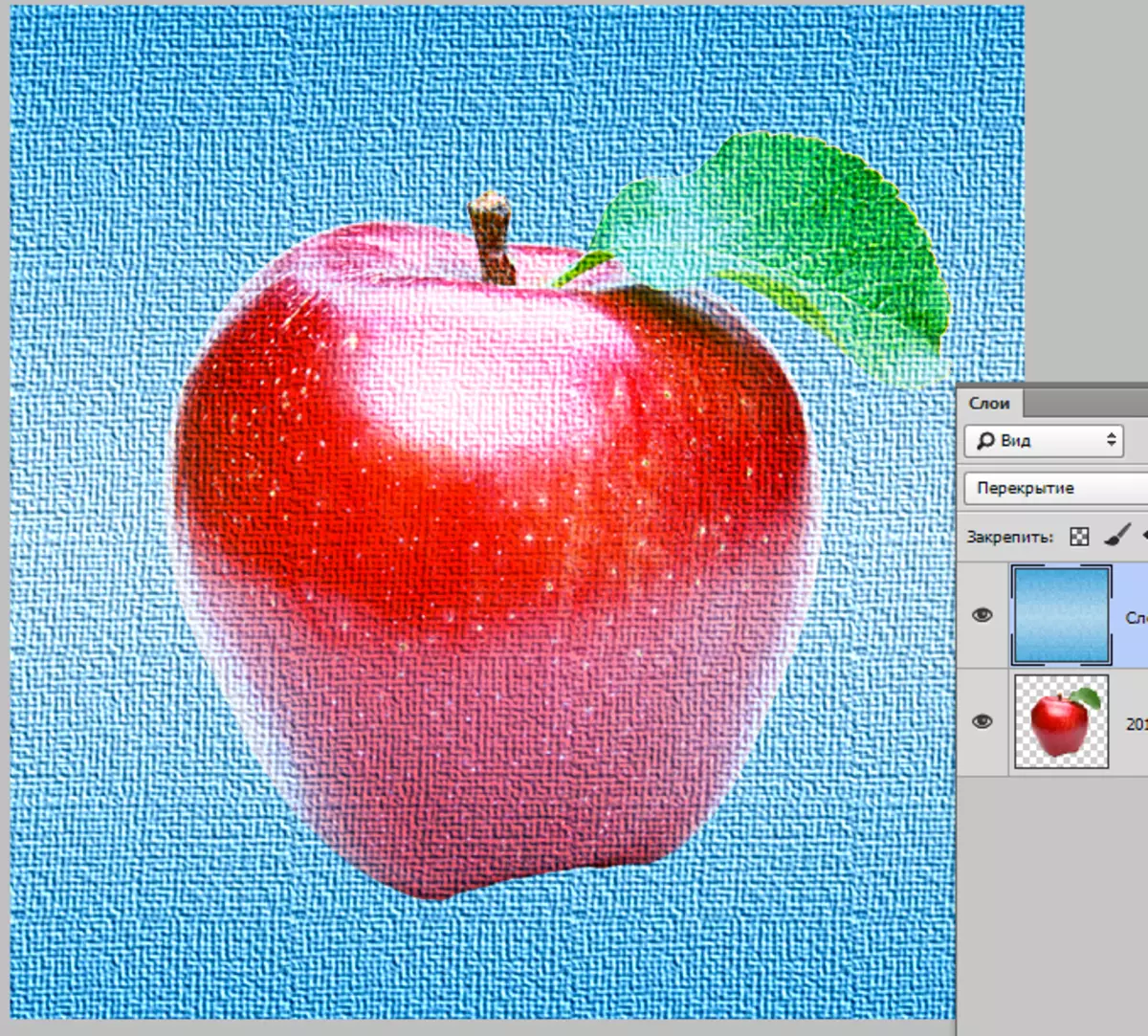
"ပျော့ပျောင်းသောအလင်း" - ချွန်ထက်သောသူချင်း "ထပ်တူ" ။ ဤကိစ္စတွင်ရှိပုံရိပ်သည်အရပ်ရပ်သို့ကွဲပြားသောအလင်းဖြင့်မီးမောင်းထိုးပြသည်။

mode ကိုရွေးချယ်တဲ့အခါ "Hard Light" ပုံကိုပိုမိုအားကောင်းတဲ့အလင်းအရင်းအမြစ်နဲ့ဖုံးထားတယ် "ပျော့ပျောင်းသောအလင်း".
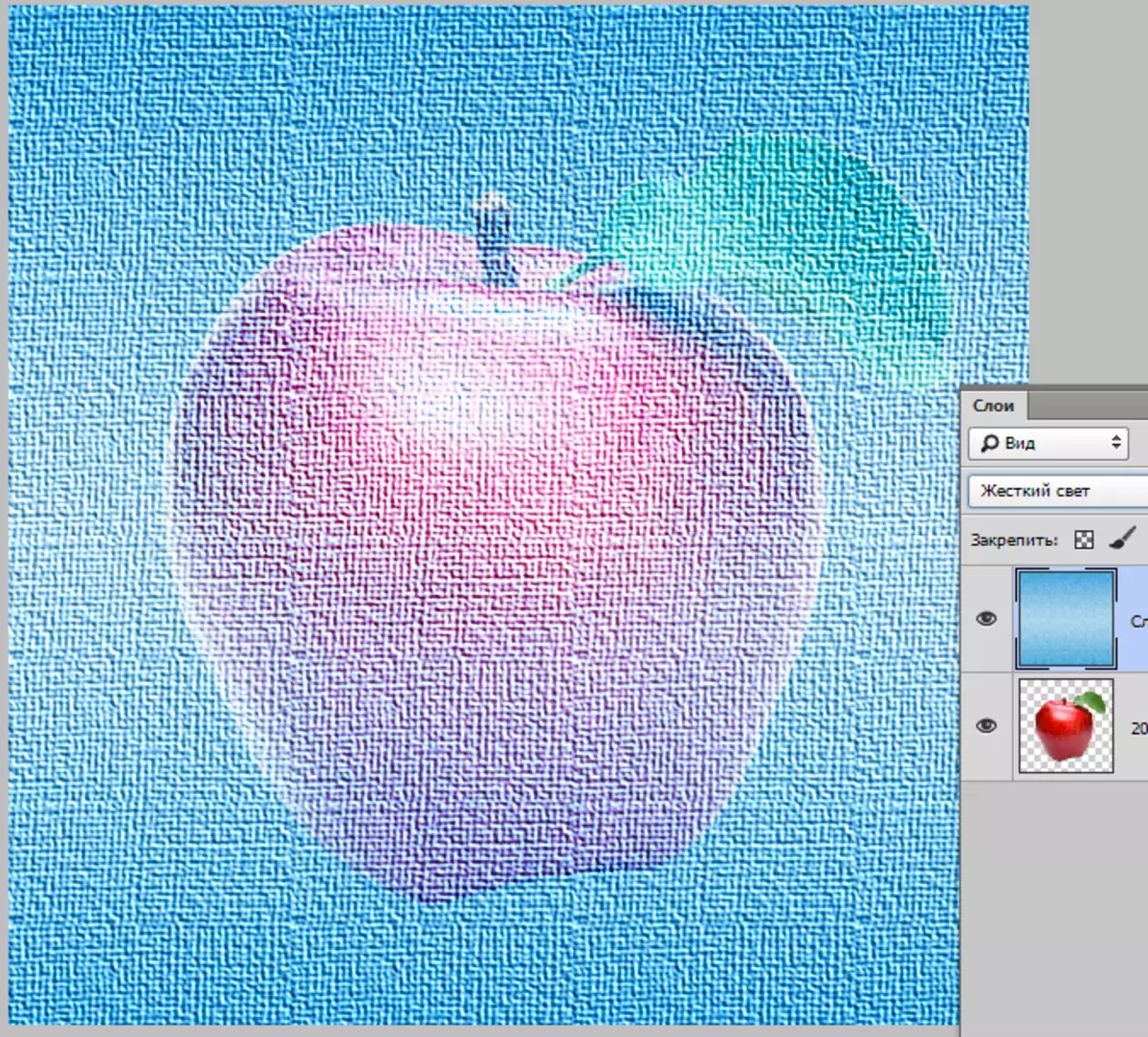
"တောက်ပသောအလင်း" အသုံးဝင်သည် "အုတ်မြစ်ကိုလင်းစေခြင်း" တောက်ပ areas ရိယာများရန် "linear dodge" မှောင်မိုက်ရန် ဤကိစ္စတွင်အလင်း၏ဆန့်ကျင်ဘက်တိုးပွားလာခြင်းနှင့်အမှောင် - လျော့နည်းသည်။
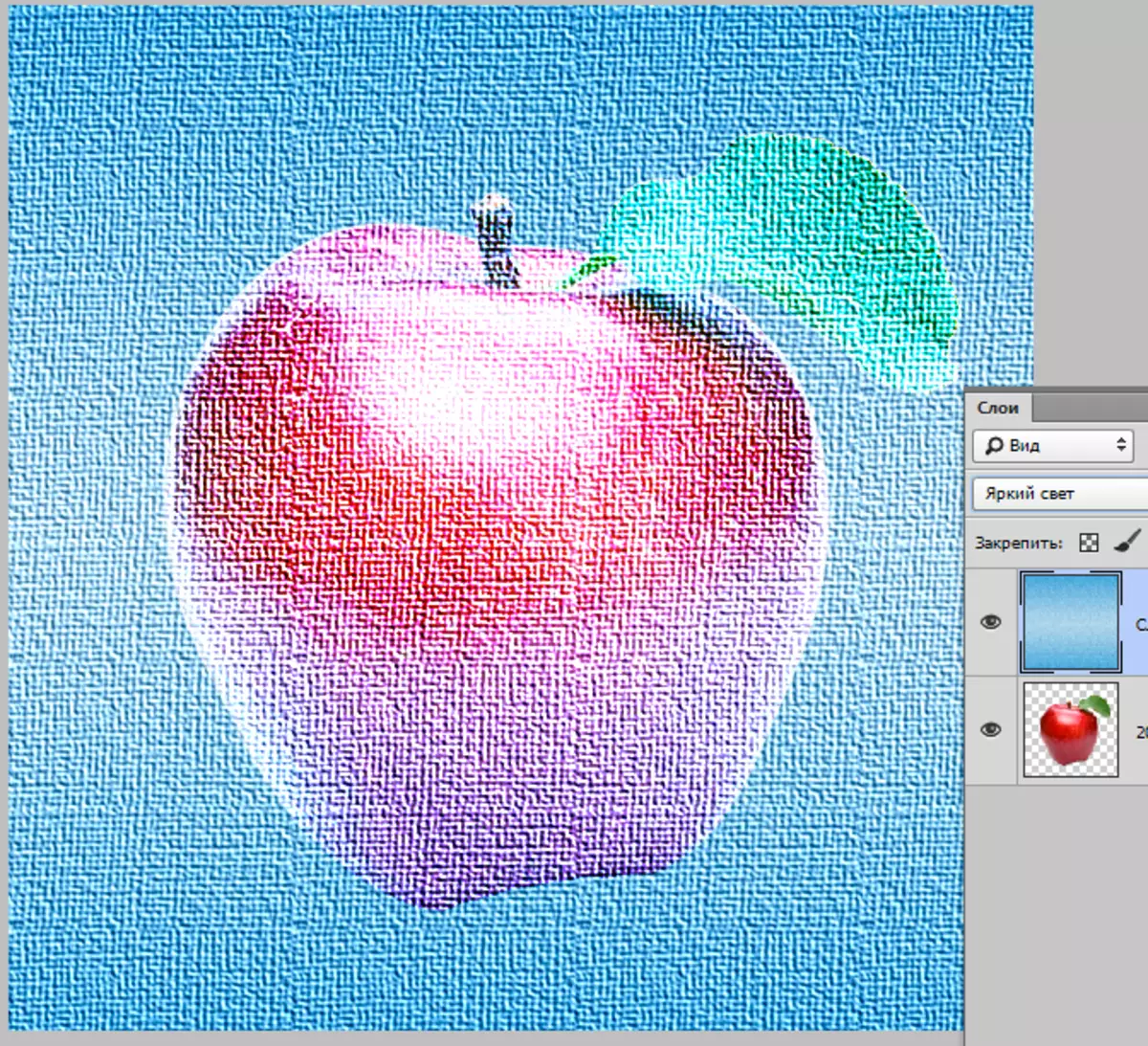
"linear light" ယခင် mode ၏ဆန့်ကျင်ဘက်။ မှောင်မိုက်သောအရိပ်၏ဆန့်ကျင်ဘက်ကိုတိုးမြှင့်ခြင်းနှင့်အလင်း၏ဆနျ့ကွောငျးလျော့နည်းစေသည်။

"Spotlight" mode ကိုနှင့်အတူအလင်းအရိပ်ပေါင်းစပ် "ပေါ့ပါး" နှင့်မှောင်မိုက် - mode ကို၏အကူအညီဖြင့် "မှောင်မိုက်".
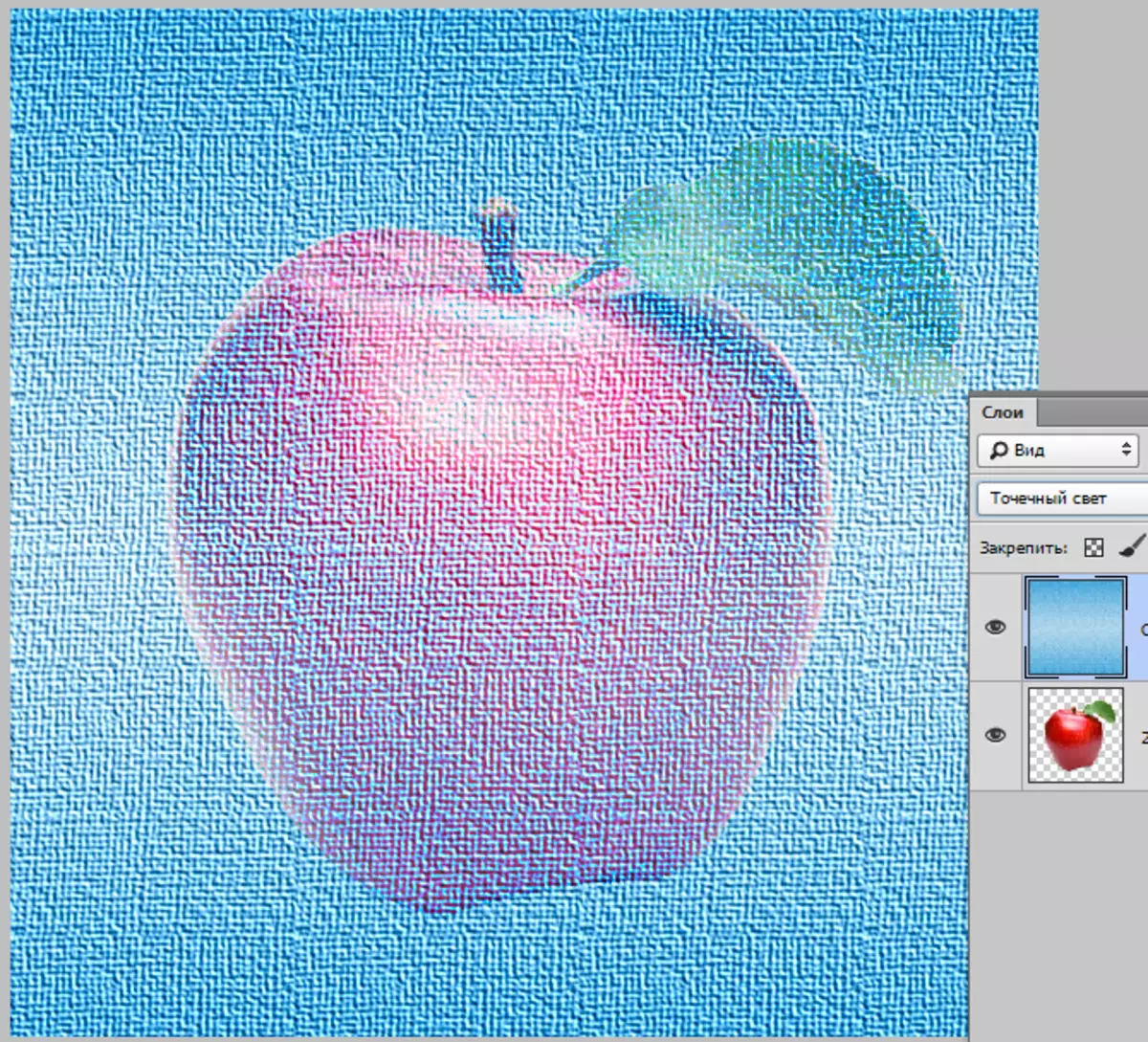
"ခဲယဉ်းရောနှော" စစ်အစိုးရနှင့်အတူအလင်းကဏ္ sections များကိုသက်ရောက်သည် "အုတ်မြစ်ကိုလင်းစေခြင်း" နှင့်မှောင်မိုက် - အစိုးရ "ဖောင်ဒေးရှင်းမှေးမှိန်ခြင်း" ။ တစ်ချိန်တည်းမှာပင်ပုံတွင်ဆန့်ကျင်ဘက်သည်အရောင်အသွေးများပေါ်လာနိုင်သည်ကိုမြင့်မားသောအဆင့်အထိရောက်ရှိသည်။
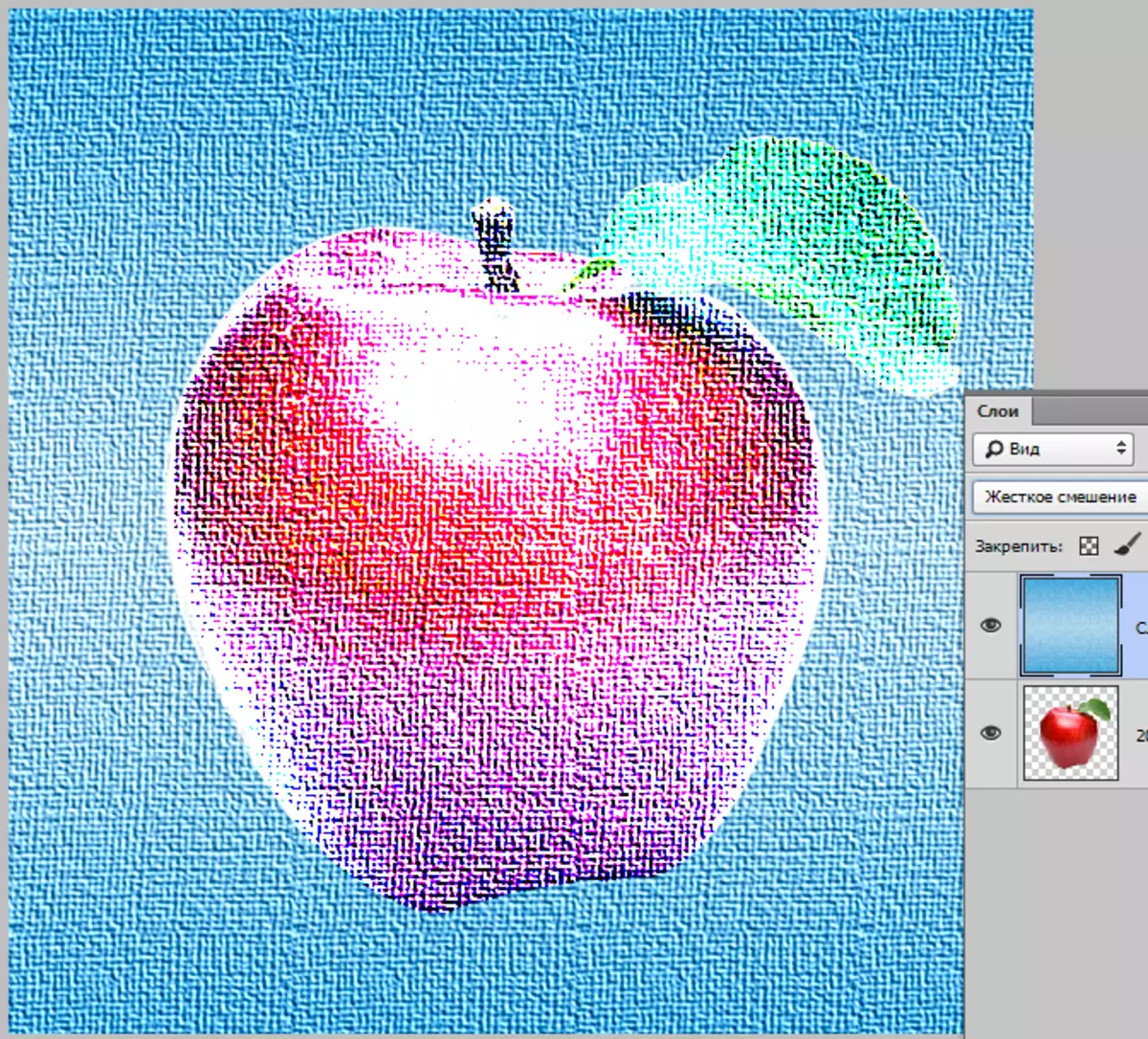
ကဲွပြားချက်
ဤအုပ်စုတွင်အလွှာ၏ခြားနားချက်၏ထူးခြားချက်များအပေါ် အခြေခံ. အရိပ်များကိုဖန်တီးသော modes များပါ 0 င်သည်။
Mode များမှာဤသို့ "ခြားနားချက်", "ခြွင်းချက်", "နုတ်ခြင်း" နှင့် "ကွဲပြား".
"ခြားနားချက်" ဒီဟာကဒီလိုမျိုးအလုပ်လုပ်တယ်။ အထက်အလွှာပေါ်ရှိအဖြူရောင် pixel သည်အနိမ့်ပိုင်းတွင် Pixel ကိုအနိမ့်ပိုင်းတွင်ဖော်ပြထားသည်။ ထိပ်ဆုံးအလွှာရှိအနက်ရောင် pixel သည်အဆုံးတွင်ပါသော pixel တိုက်ခန်းမှအရွက်များကနေဖုံးထားစေသည်။
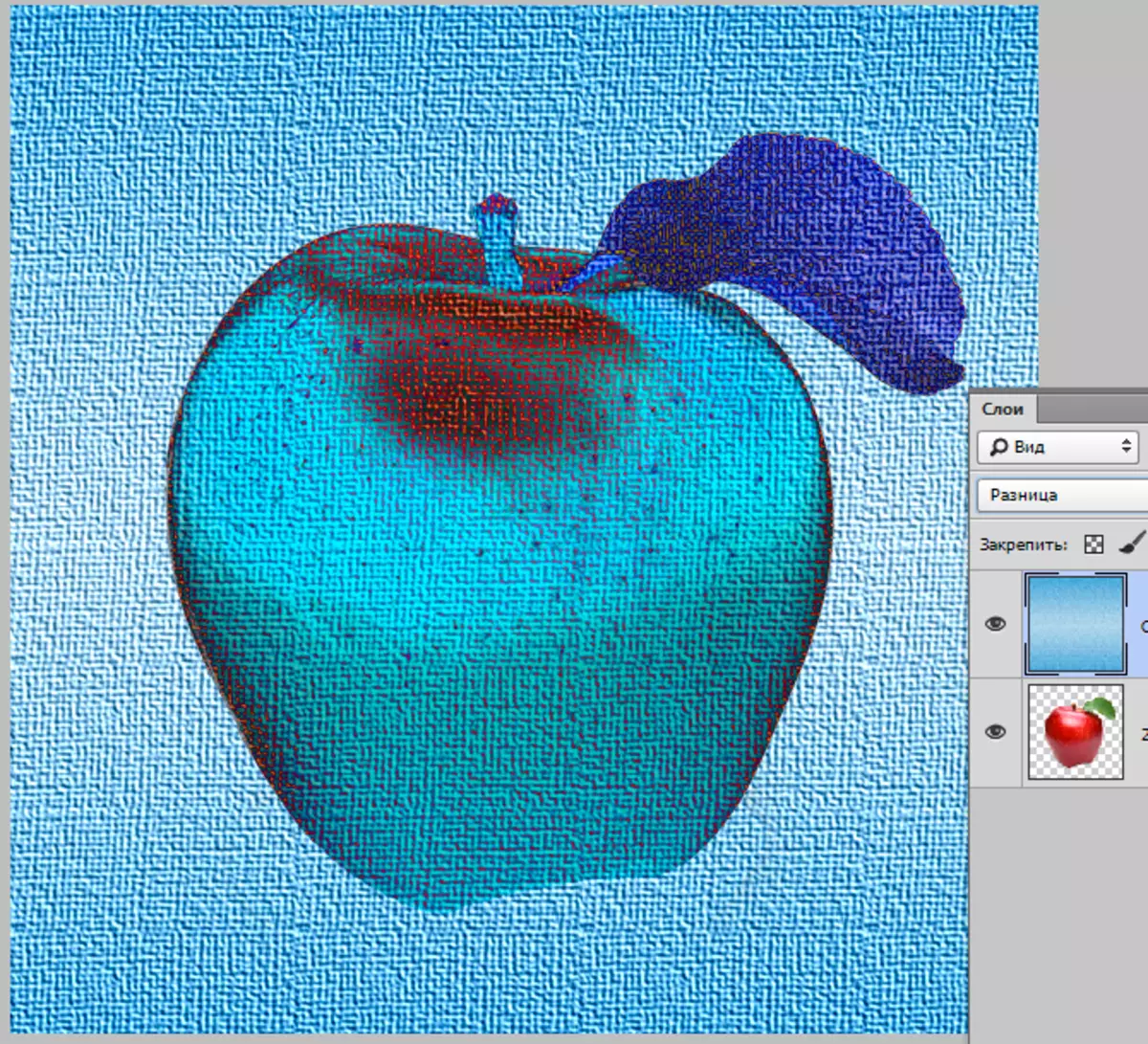
"ခြွင်းချက်" အတူတူအလုပ်လုပ်ကြသည် "ခြားနားချက်" သို့သော်ဆန့်ကျင်ဘက်အဆင့်နိမ့်သည်။
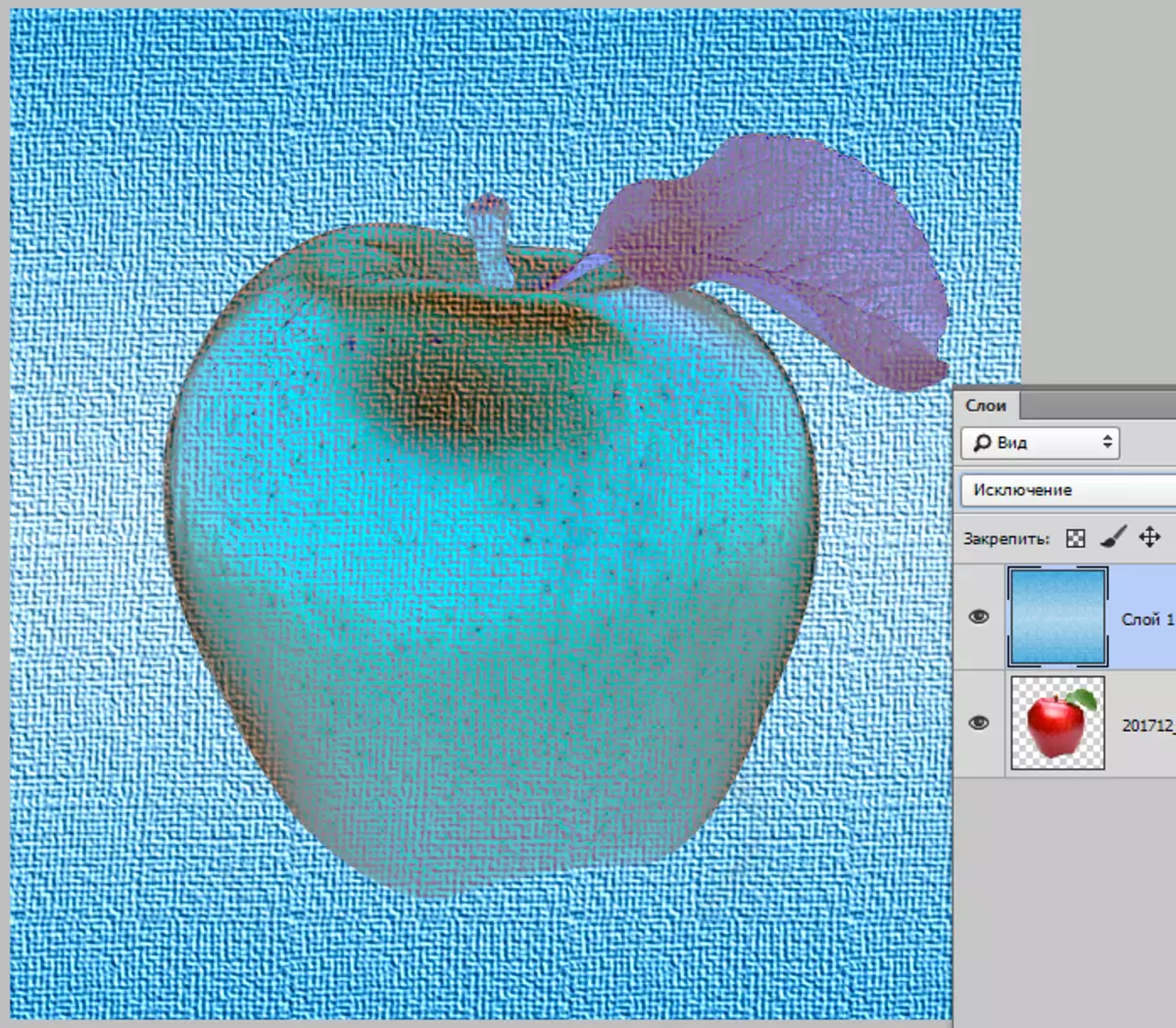
"နုတ်ခြင်း" အပြောင်းအလဲများနှင့်အရောင်များကိုအောက်ပါအတိုင်းရောထွေး: အထက်အလွှာ၏အရောင်များကိုထိပ်ပိုင်းထိပ်မှနုတ်လိုက်ပြီးအရောင်၏အနက်ရောင်အပိုင်းများ၌အောက်ပိုင်းအလွှာများနှင့်အတူတူပင်ဖြစ်လိမ့်မည်။
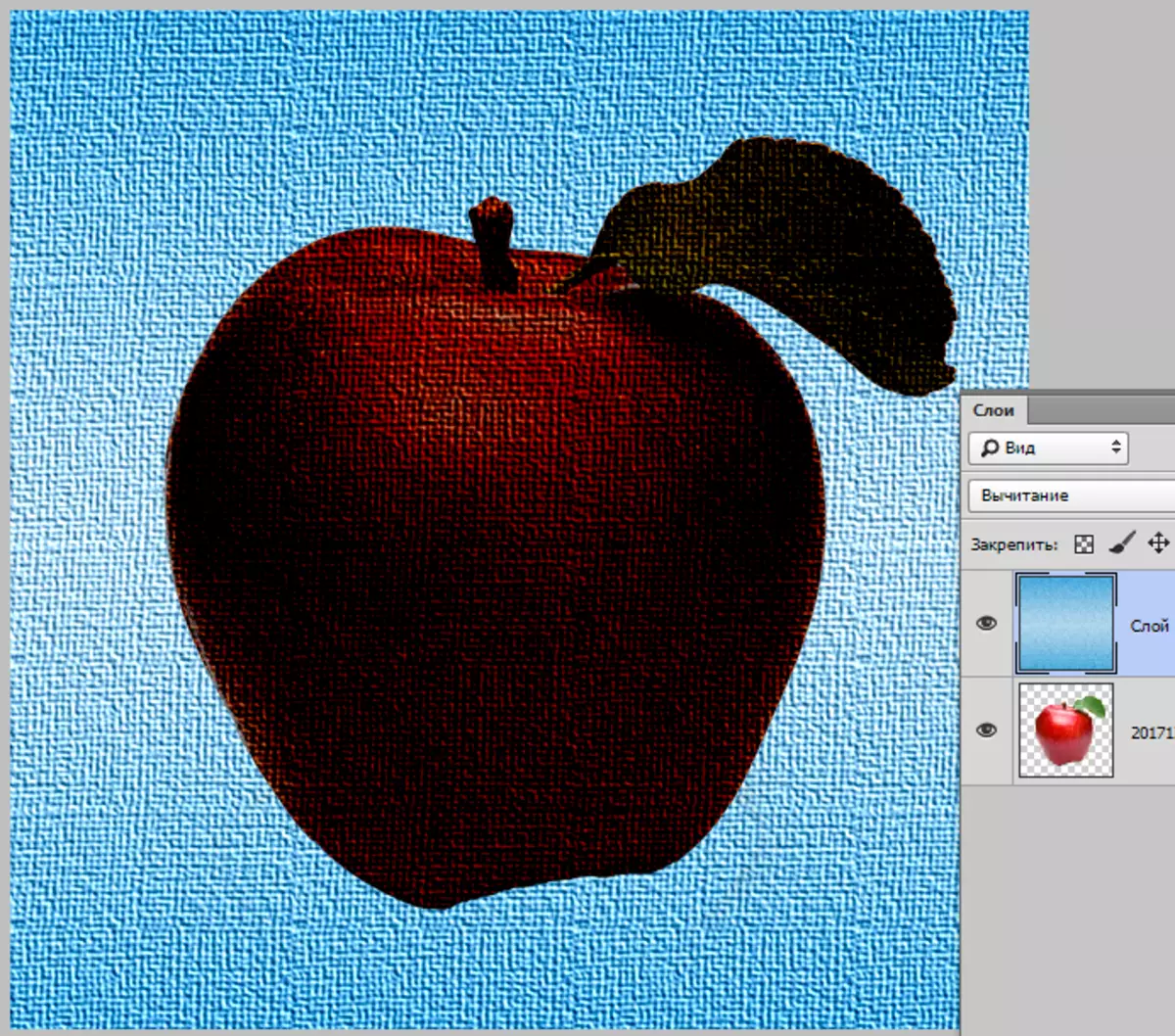
"divide" ခေါင်းစဉ်မှရှင်းရှင်းလင်းလင်းမည်သို့ဖြစ်လာသည်ကိုအောက်ပိုင်း၏အရိပ်များ၏ကိန်းဂဏန်းတန်ဖိုးများပေါ်တွင်အထက်အလွှာများ၏အရိပ်များ၏တန်ဖိုးတန်ဖိုးကိုပိုင်းခြားထားသည်။ တစ်ချိန်တည်းမှာပင်အရောင်များသိသိသာသာပြောင်းလဲနိုင်ပါတယ်။
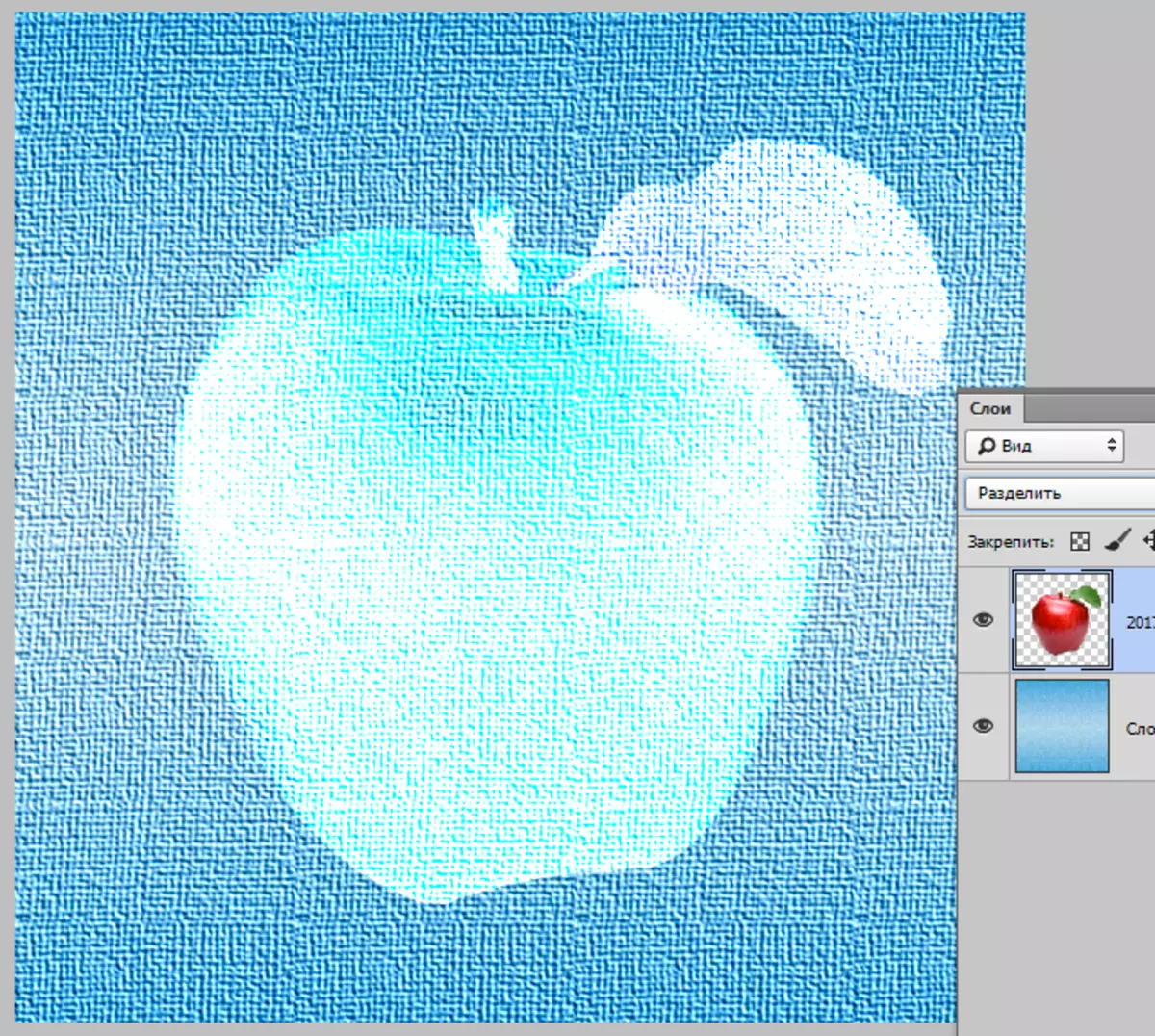
HSL
ဤအုပ်စုတွင်ပေါင်းစပ်ထားသော Modes များသည်ပုံရိပ်၏အရောင်ဝိသေသလက္ခဏာများဖြစ်သောအရောင်တောက်ပခြင်း,
အုပ်စုရှိ Modes: "အရောင်သေံ", "saturation", "အရောင်" နှင့် "Brightness".
"အရောင်သေံ" ပုံတစ်ပုံကိုအထက်အလွှာနှင့်ပြည့်နှက်ခြင်းနှင့်ပြည့်နှက်ခြင်းနှင့်အောက်ခြေ - အောက်ခြေ။
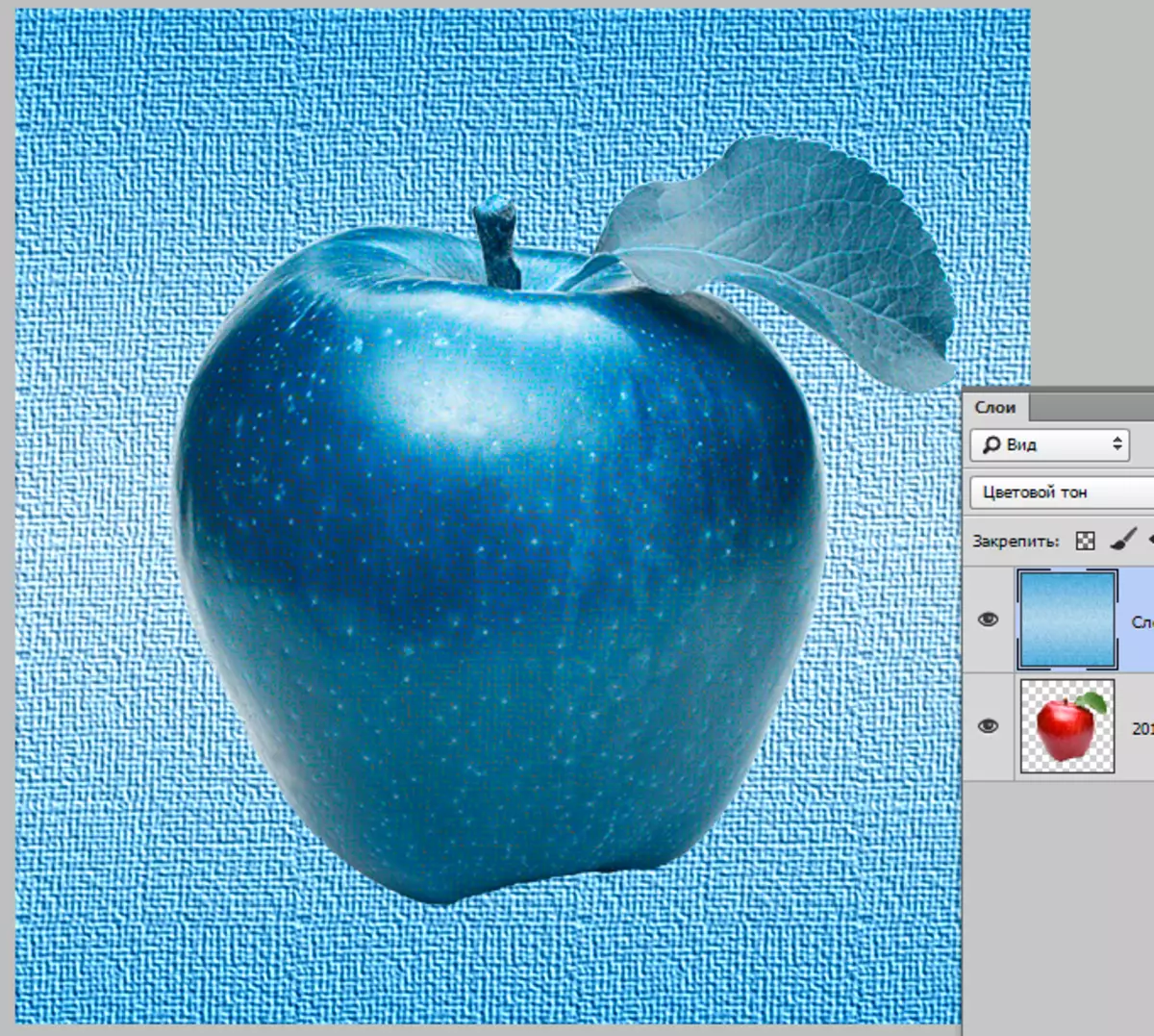
"Saturation" ။ ဤတွင်တူညီသောအခြေအနေမျိုးမှာဖြစ်သော်လည်းပြည့်နှက်နေသည်။ တစ်ချိန်တည်းမှာပင်ထိပ်အလွှာတွင်ပါရှိသောအဖြူ, အနက်ရောင်နှင့်မီးခိုးရောင်အရောင်များသည်ရလဒ်ကိုပျက်ပြားစေလိမ့်မည်။
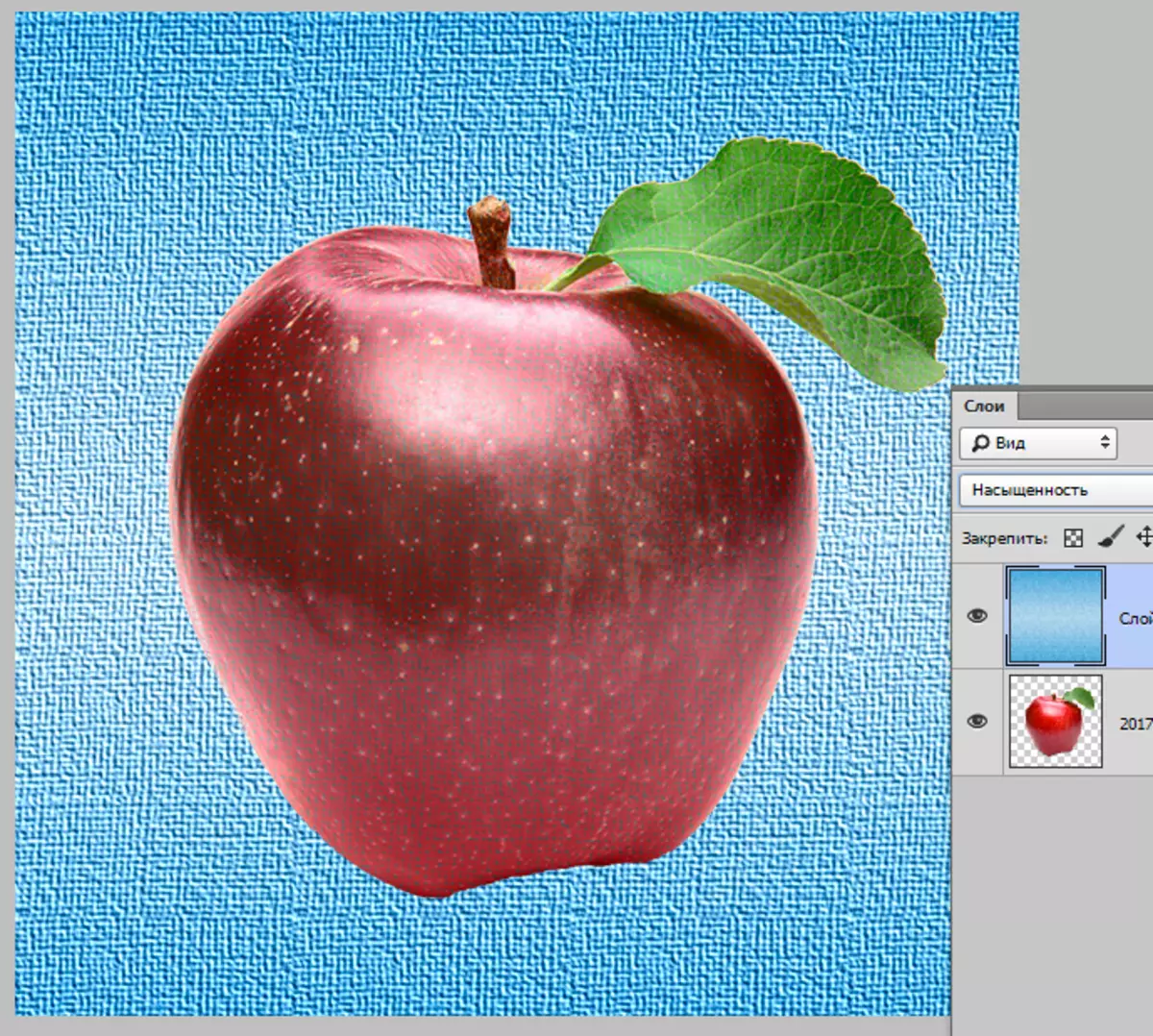
"အရောင်" ၎င်းသည် superimposed layer ၏နောက်ဆုံးပေါ်ရုပ်ပုံသံနှင့်ပြည့်နှက်နေသည်။ ကျွန်ုပ်သည်တောက်ပမှုနှင့်တူသည်။
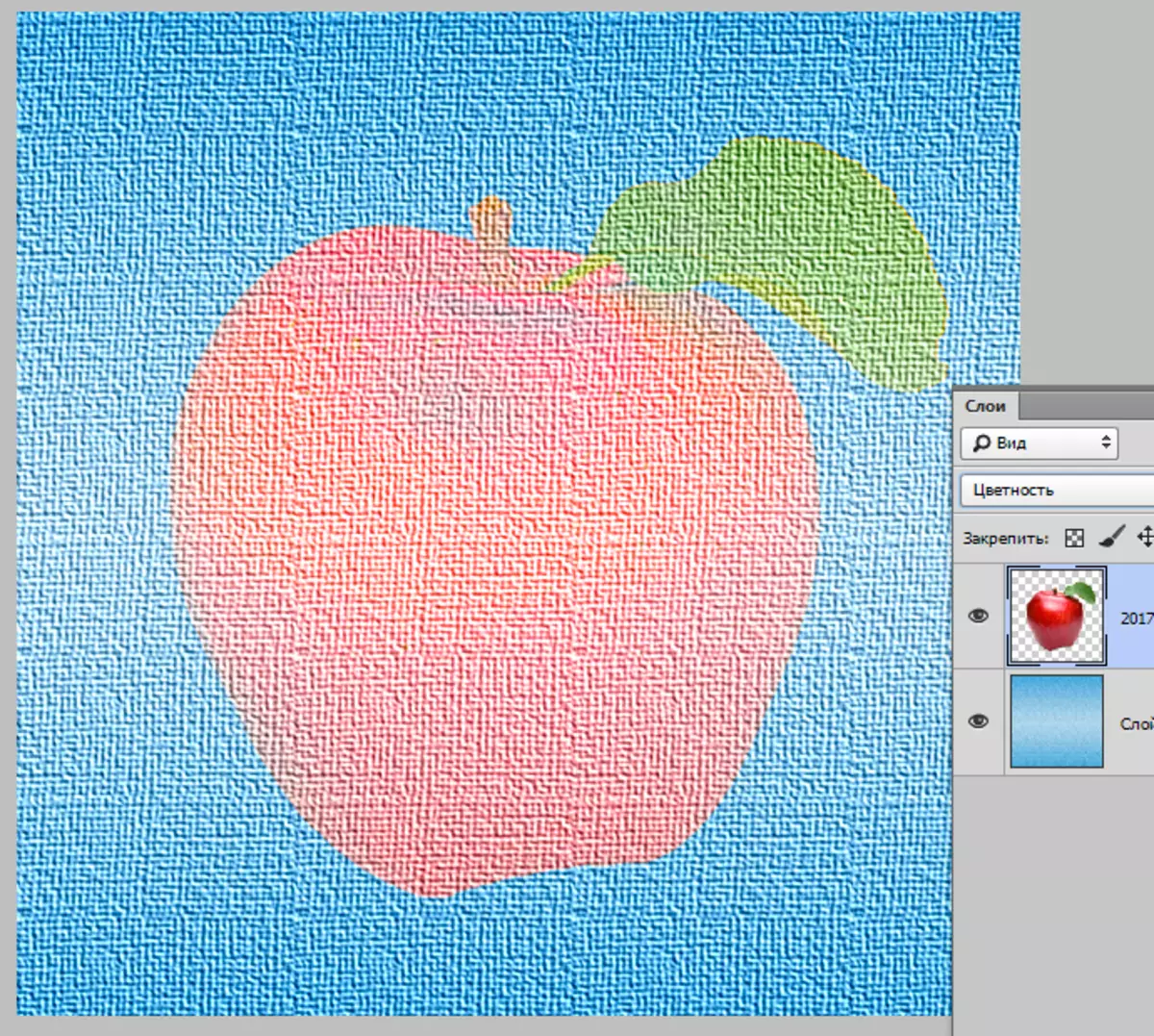
"Brightness" အောက်ပိုင်းအလွှာ၏တောက်ပမှုသည်ပုံသေနှင့်အနိမ့်ပိုင်းကိုထိန်းသိမ်းထားစဉ်ပုံရိပ်ကိုပေးသည်။

Photoshop ရှိ Layer Photosition Modes သည်သင်၏အလုပ်တွင်အလွန်စိတ်ဝင်စားဖွယ်ရလဒ်များရရှိရန်ခွင့်ပြုသည်။ သူတို့ကိုအသုံးပြုပါ။ တီထွင်ဖန်တီးမှုတွင်ကံကောင်းပါစေ။
